小米筆記本如何安裝win10系統?
現在很多筆記本電腦都沒有光驅了,安裝系統不再像以前那樣需要用光盤,反而更方便。其實,你完全可以通過一鍵重裝系統的方式來重裝。小米筆記本的用戶,如果想要安裝win10系統,完全可以通過“一鍵重裝”來完成,操作簡單又省事。接下來,我們就來了解一下,如何利用韓博士的一鍵重裝,給小米筆記本安裝win10吧!

一、裝機必備工具
準備裝機工具:一鍵重裝系統軟件(點擊紅字下載)
二、重裝win10系統時,需要注意一些關鍵事項:
1. 備份重要數據:因為重裝系統會清空硬盤上的數據,所以提前備份能避免數據丟失,省去不少麻煩。
2. 關閉防病毒軟件:很多時候,防病毒軟件可能會在系統安裝過程中干擾正常安裝,甚至阻攔安裝。
3. 耐心等待:重裝系統是個需要耐心的過程,安裝過程中電腦可能會多次重啟,不要著急,繼續等待。
三、win10系統重裝流程指導
1.進入官方網站下載“韓博士裝機大師”,并保存到桌面上。下載完成后,雙擊桌面的圖標以運行程序。進入程序的主頁面后,點擊“開始重裝”。
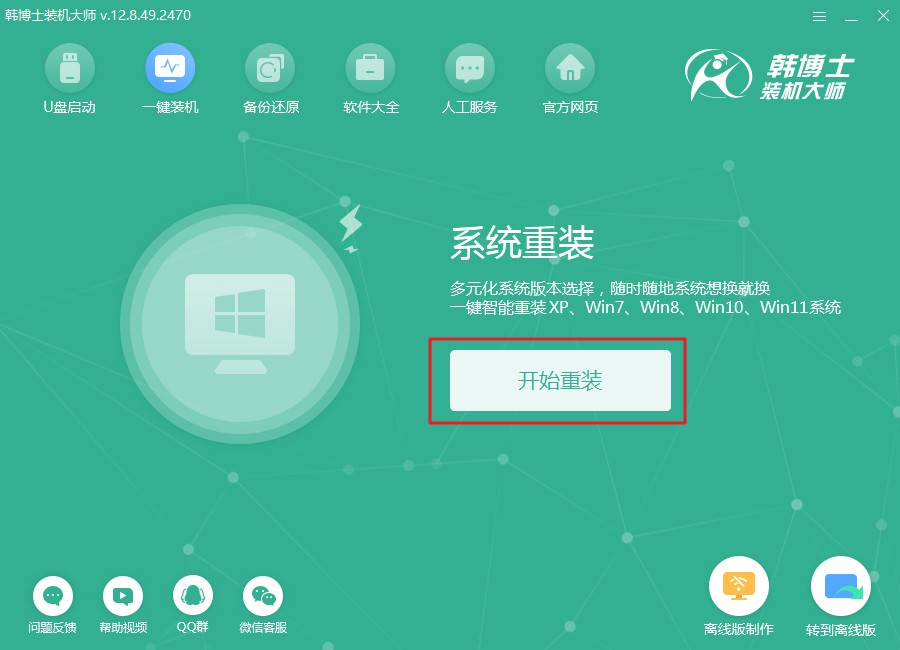
2.系統正在自動檢查環境,請稍等片刻,無需操作什么,等待檢測完成后,記得點擊“下一步”以繼續。
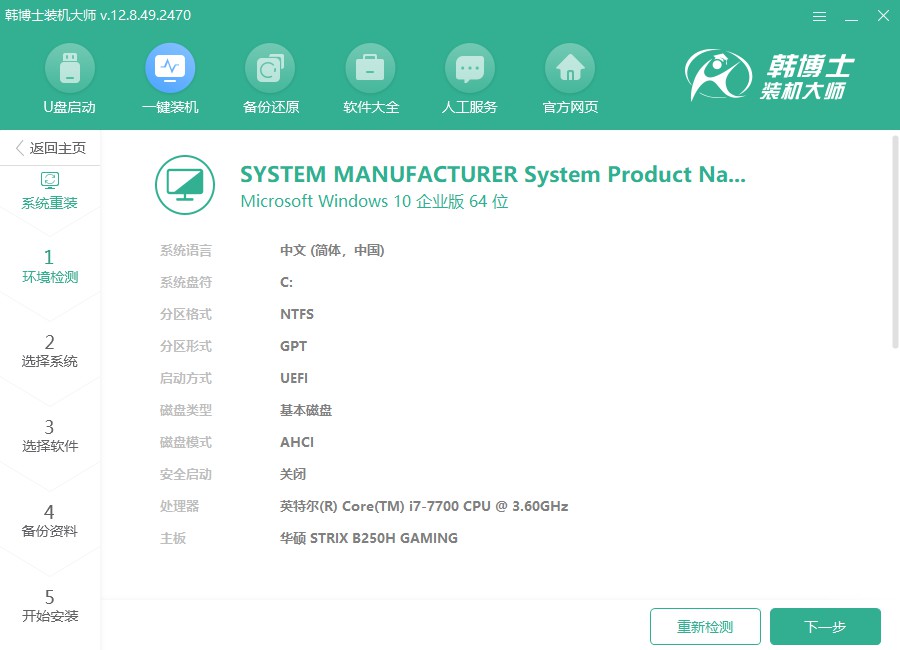
3.來到“選擇系統”的階段,請認真確認所選的win10鏡像符合您的需求。接著,下載并將鏡像文件裝入電腦。
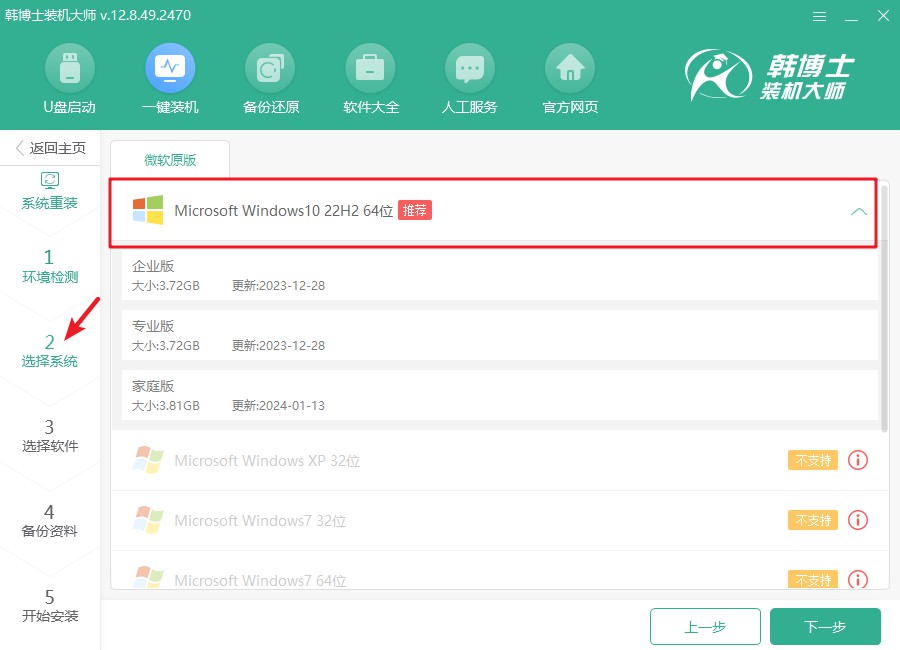
4.當前系統文件正在下載,這可能需要一些時間來完成。在這段時間里,您無需介入任何操作,請耐心等待,直至下載結束。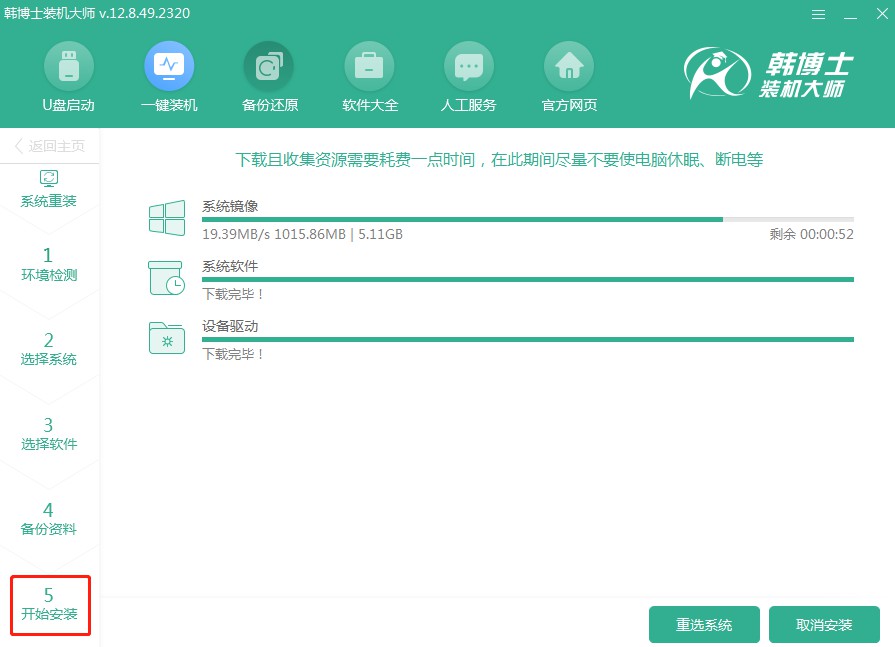
5.系統現正進行部署安裝環境,請等它完成后再點擊“立即重啟”。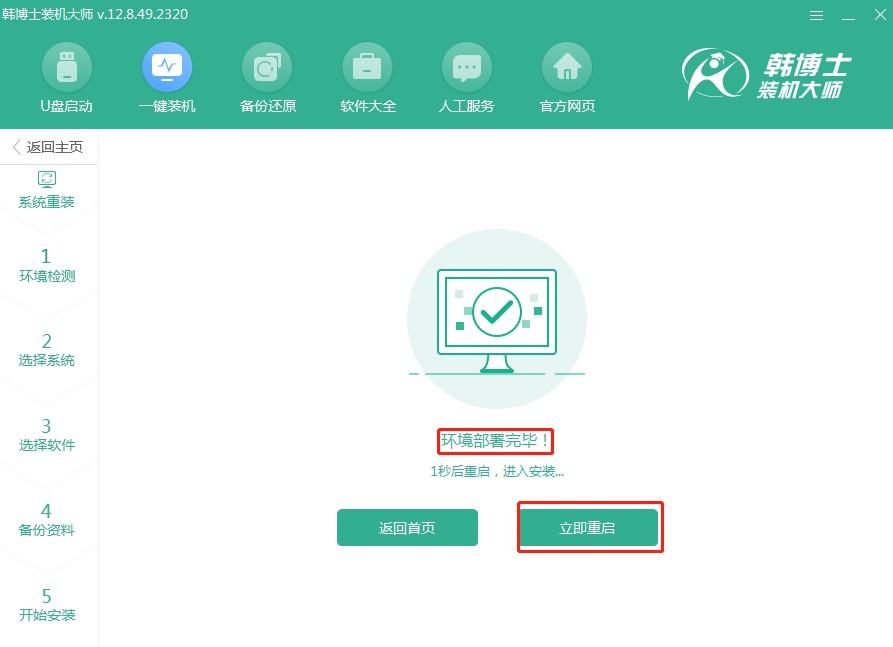
6.在鍵盤上用方向鍵進行選擇,通過“↑”或“↓”鍵選中第二項,緊接著按下回車鍵進入PE系統。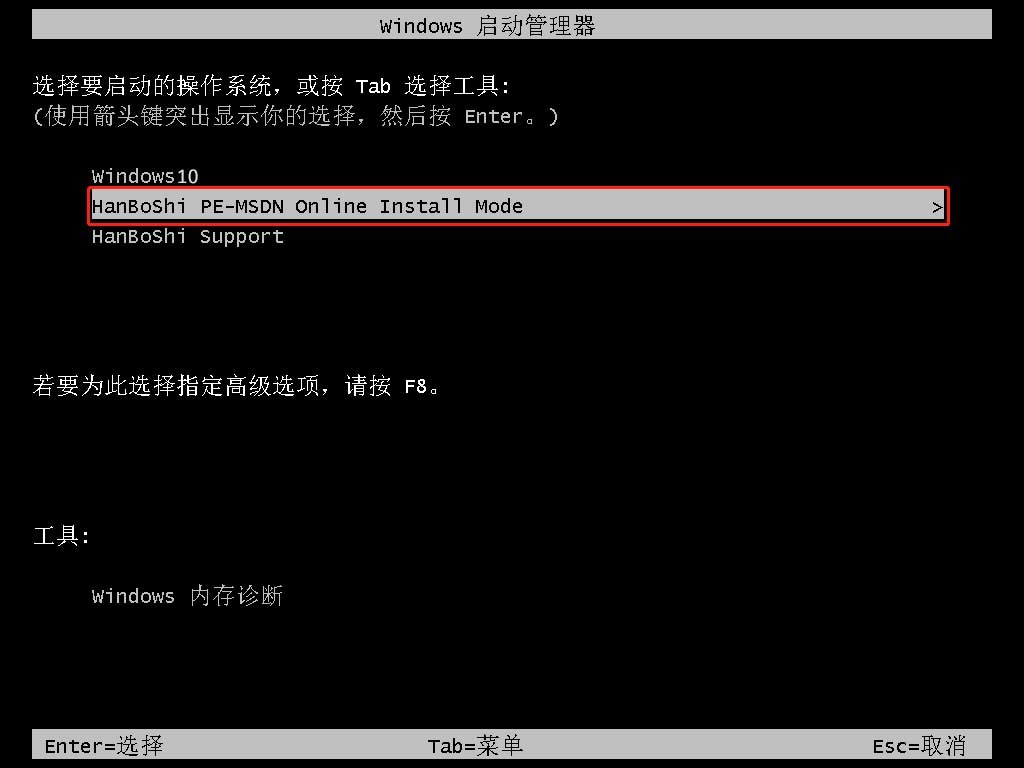
7.進入PE界面后,win10的安裝將會自動進行,您不需要做任何事情。等到安裝完成后,只需點擊“立即重啟”即可。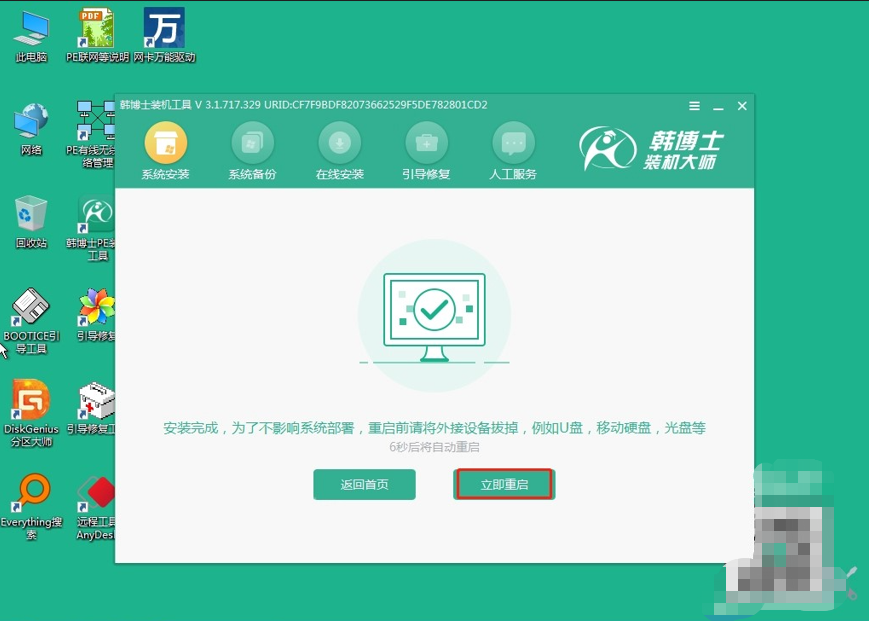
8.一旦您在重啟后看到了win10的桌面,就說明系統已經成功地安裝在您的電腦上,恭喜您!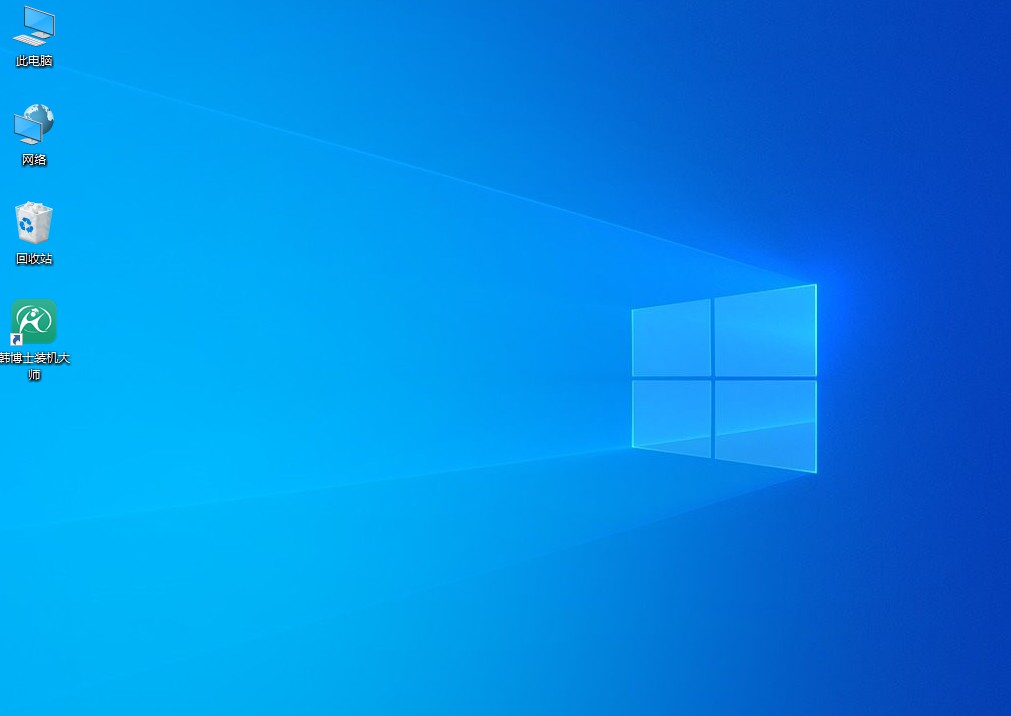
不止是小米筆記本,如果你有win10的重裝需求,都可以參考上述的小米筆記本安裝win10系統教程來進行!韓博士的一鍵重裝過程基本上是全自動的,只要你不做出錯誤的選擇,整個安裝過程會非常順利。只要做好備份,隨時都可以開始!

